Android 10: Jak zmienić nazwę urządzenia

Zacznij od nowa i nadaj swojemu urządzeniu z Androidem nową nazwę. W trzech prostych krokach Twoje urządzenie z Androidem może mieć inną nazwę.

Kiedy po raz pierwszy otrzymałeś telefon, nie miałeś innego wyboru, jak tylko użyć przeglądarki, w której został skonfigurowany. Kiedy skończyłeś dostosowywać swoje urządzenie z Androidem, prawdopodobnie korzystasz z przeglądarek takich jak Chrome, Opera lub Firefox. Możesz jednak poczuć, że nadszedł czas na zmiany i chcesz ustawić inną przeglądarkę jako domyślną wyszukiwarkę. Zobaczmy, jak ustawić jedną z popularnych wyszukiwarek jako domyślną na urządzeniu z Androidem 9, 10 i 11.
Jeśli uważasz, że nadszedł czas na zmianę i chcesz użyć innej przeglądarki internetowej, musisz przejść do ustawień urządzenia. Po przejściu do Ustawień przejdź do Aplikacje i powiadomienia.
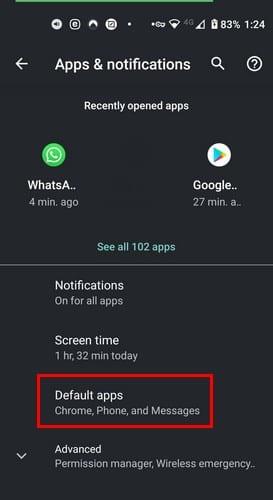
Następną opcją, którą musisz dotknąć, są Aplikacje domyślne, a po otwarciu wybierz opcję Aplikacja przeglądarki.
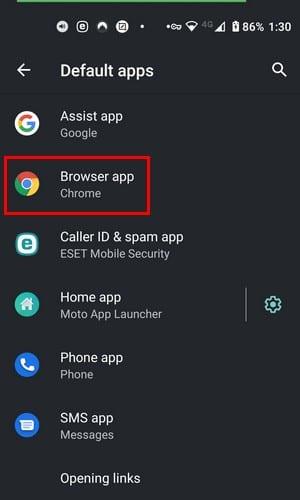
Opcja aplikacji przeglądarki wyświetli listę wszystkich przeglądarek, które zainstalowałeś na swoim urządzeniu. Jeśli zapomniałeś dodać, po prostu przejdź do Sklepu Google Play i zainstaluj preferowaną przeglądarkę. Wykonaj te czynności ponownie, a przeglądarka, którą właśnie zainstalowałeś, zostanie wyświetlona. Nie ma potrzeby ponownego uruchamiania urządzenia z Androidem.
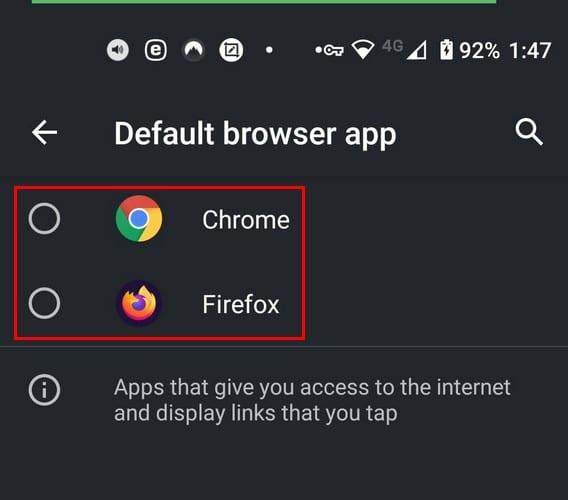
Jeśli korzystasz z jednego z najnowszych telefonów Samsung i nie podoba Ci się przeglądarka, z której zacząłeś korzystać, oto jak możesz ją zmienić. Iść do:
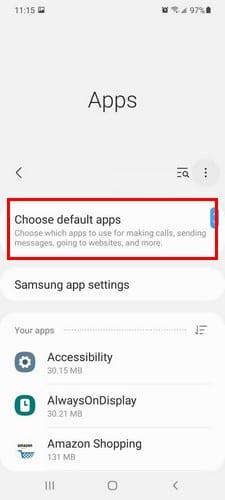
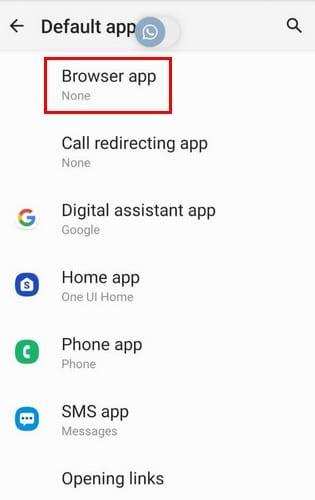
Gdy znajdziesz się w opcji Aplikacja przeglądarki, zobaczysz listę przeglądarek, które masz na swoim S 21. Wybierz przeglądarkę, której chcesz użyć, i gotowe. Nie ma potrzeby ponownego uruchamiania Galaxy S21.
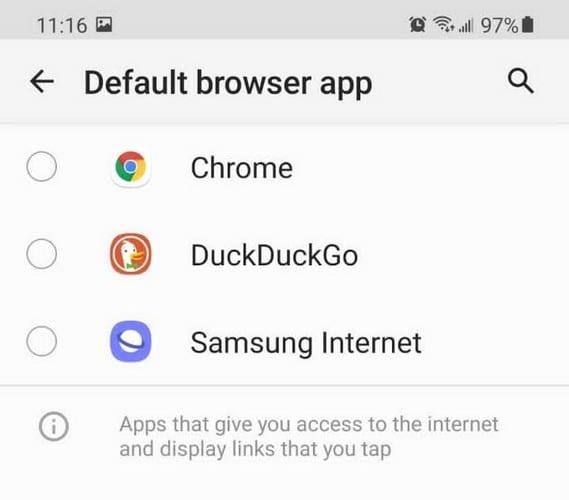
Jeśli masz ochotę korzystać z tabletu, wykonaj poniższe czynności, aby zmienić domyślną aplikację przeglądarki. Przejdź do Ustawień i w opcji wyszukiwania u góry wpisz domyślne aplikacje. Gdy tylko zaczniesz wpisywać słowo default, powinien pojawić się wybór. Kiedy tak się stanie, dotknij go.
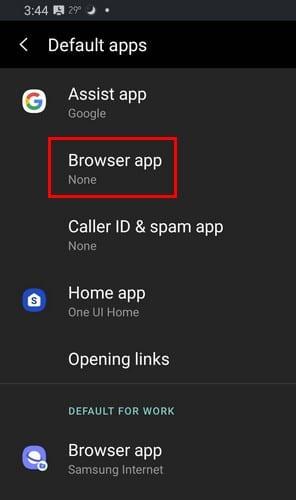
W aplikacjach przeglądarek zobaczysz listę wszystkich przeglądarek zainstalowanych na urządzeniu z Androidem. Wybierz tę, którą chcesz mieć jako domyślną przeglądarkę i gotowe.
Często korzystasz z przeglądarek i powinieneś być zadowolony z opcji przeglądarki. Po pewnym czasie przeglądarka, z której korzystasz, może wprowadzić zmiany, z których nie jesteś zadowolony. Kiedy tak się stanie, nadszedł czas, aby kupić nową przeglądarkę i ustawić ją jako domyślną opcję. Którą przeglądarkę ustawiłeś jako domyślną przeglądarkę na swoim urządzeniu z Androidem? Podziel się swoimi przemyśleniami w komentarzach poniżej.
Zacznij od nowa i nadaj swojemu urządzeniu z Androidem nową nazwę. W trzech prostych krokach Twoje urządzenie z Androidem może mieć inną nazwę.
Jeśli potrzebujesz znać adres IP swojego urządzenia z Androidem, ten przewodnik pokaże Ci, jak go znaleźć.
Czy lubisz czytać w nocy? Wypróbuj jeden z tych filtrów światła niebieskiego, aby chronić swój wzrok.
Zobacz, jak możesz tymczasowo przyznać nowym i już zainstalowanym aplikacjom na urządzeniu z Androidem.
Z tego przewodnika dowiesz się, co musisz zrobić, aby Twój Android był kompatybilny z MacBookiem.
Baw się swoimi zdjęciami i przekształć je w zabawne kreskówki dzięki tym bezpłatnym aplikacjom na Androida.
Odkryj, jak łatwo usunąć sieć Wi-Fi z urządzenia z systemem Android.
Zachowaj bezpieczeństwo i ukryj swój numer telefonu na Androidzie i iPhonie bez korzystania z aplikacji innych firm. Wykonaj te same czynności, aby wyświetlić swój numer telefonu, jeśli kiedykolwiek zmienisz zdanie.
Chroń swój materiał i zobacz, jak możesz bezpłatnie dodać znak wodny do dowolnego obrazu lub filmu.
Zapewnij swojemu filmowi szybkość, jakiej potrzebuje, dzięki tym bezpłatnym aplikacjom na Androida. Wybierz jedną z pięciu aplikacji do edycji wideo.
Wygaszenie ekranu telefonu podczas połączeń jest zamierzonym zachowaniem, które zapobiega przypadkowemu naciśnięciu jakichkolwiek przycisków.
Tworzenie albumu z wycinkami to doskonały sposób na uporządkowanie i zaprezentowanie historii osobistej lub rodzinnej. Ponieważ istnieje aplikacja na prawie wszystko
Pliki APK lub Android Package są głównym formatem dystrybucji aplikacji na Androida. Można je pobierać, instalować i udostępniać stronom trzecim.
Oto, w jaki sposób możesz udostępnić menu udostępniania Androida więcej opcji organizowania aplikacji za darmo.
Ostatnie kilka lat nie było zbyt łaskawe dla Motoroli. Nie tylko zostały zneutralizowane w wyższych partiach widma, ale także zmagają się z silną konkurencją w średnim zakresie…
Zmień prędkość dowolnego filmu na Androida za darmo dzięki tej przydatnej aplikacji. Dodaj do tego samego filmu zarówno efekt zwolnionego, jak i szybkiego przewijania do przodu.
Szybko sprawdź, ile możesz dać, aby uzyskać wskazówki dotyczące korzystania z jednej z tych bezpłatnych aplikacji na Androida. Ratownik, jeśli nie jesteś dobry w szybkiej matematyce.
Czy Twój Android jest wolny? Oto jak sprawdzić, co zajmuje tak dużo miejsca i jak się tego pozbyć.
Nadaj swojemu obrazowi tło, na jakie zasługuje, zmieniając tło za pomocą jednej z tych bezpłatnych aplikacji na Androida.
Historie na Facebooku mogą być bardzo zabawne do tworzenia. Oto jak możesz stworzyć historię na swoim urządzeniu z systemem Android i komputerze.
Dowiedz się, jak wyłączyć irytujące automatyczne odtwarzanie wideo w Google Chrome i Mozilla Firefox za pomocą tego samouczka.
Rozwiąż problem, w którym Samsung Galaxy Tab S8 utknął na czarnym ekranie i nie włącza się.
Przeczytaj teraz, aby dowiedzieć się, jak usunąć muzykę i filmy z tabletów Amazon Fire i Fire HD, aby zwolnić miejsce, uporządkować lub poprawić wydajność.
Poradnik pokazujący dwa rozwiązania, jak na stałe uniemożliwić aplikacjom uruchamianie się przy starcie na urządzeniu z Androidem.
Ten poradnik pokazuje, jak przesyłać wiadomości tekstowe z urządzenia Android za pomocą aplikacji Google Messaging.
Masz Amazon Fire i chcesz zainstalować Google Chrome? Dowiedz się, jak zainstalować Google Chrome za pomocą pliku APK na urządzeniach Kindle.
Jak włączyć lub wyłączyć funkcje sprawdzania pisowni w systemie Android.
Kiedy Samsung zaprezentował nową linię tabletów flagowych, było na co czekać. Galaxy Tab S9 i S9+ przynoszą oczekiwane ulepszenia, a Samsung wprowadził także Galaxy Tab S9 Ultra.
Czy kochasz czytać eBooki na tabletach Amazon Kindle Fire? Dowiedz się, jak dodać notatki i podkreślać tekst w książce na Kindle Fire.

























